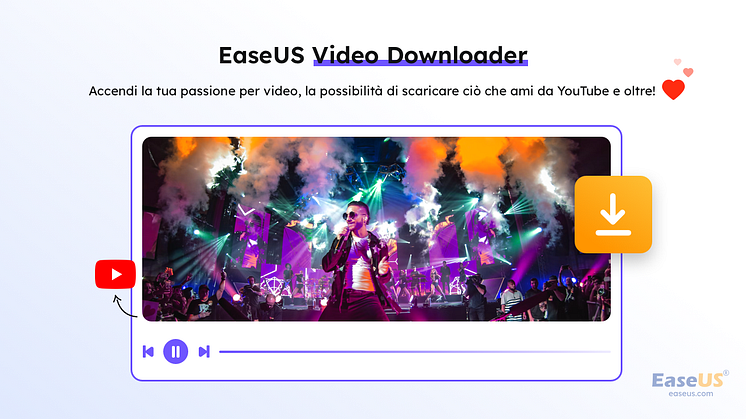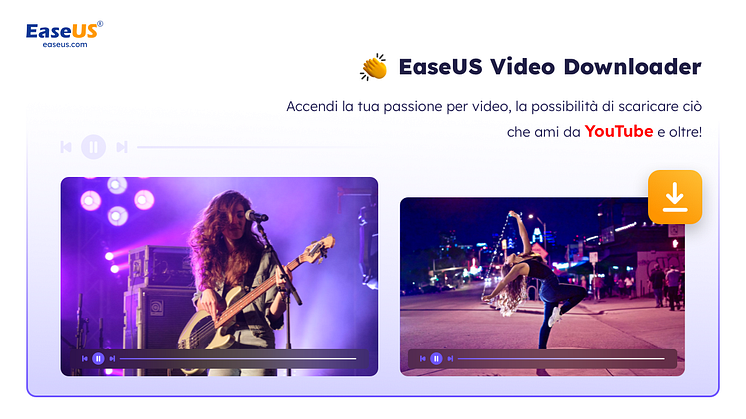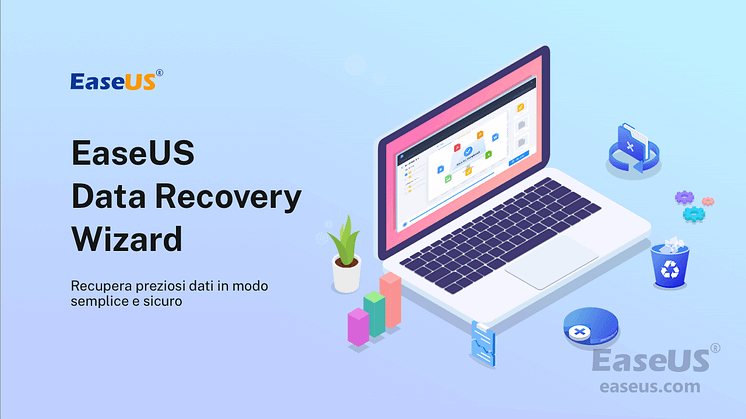![[Risolto] Pen Drive non Visualizzata/Rilevata in Risorse del Computer in Windows](https://mnd-assets.mynewsdesk.com/image/upload/ar_16:9,c_fill,dpr_auto,f_auto,g_xy_center,q_auto:good,w_746,x_640,y_360/xuf7fdhykeeotqxabpos)
Comunicato stampa -
[Risolto] Pen Drive non Visualizzata/Rilevata in Risorse del Computer in Windows
"Quando ho provato a inserire la pen drive del mio amico nel mio desktop di Windows 10, è stata rilevata ma non è stata mostrata sul mio computer. Ci sono soluzioni? È una pen drive Cruzer micro SanDisk."

Navigazione rapida: correzioni per la pen drive non mostrata o rilevata nel computer:
1. Pen Drive non visualizzato in Esplora file(3 metodi)
2. Pen Drive non visualizzato in Esplora file e Gestione disco(3 metodi)
Panoramica della pen drive o dell'unità flash USB non visualizzata nel computer
Le chiavette USB, le schede SD o i dischi rigidi esterni di solito offrono un modo semplice per eseguire il backup e trasferire i dati. Ma allo stesso tempo, questi dispositivi possono anche darti problemi, ad esempio pen drive che non mostra i file, pen drive che non si apre nel mio computer, pen drive non riconosciuto, ecc. Nell'ultimo post abbiamo introdotto come recuperare nascosto file da chiavetta USB. Qui in questa pagina, vorremmo parlare di come risolvere il problema "USB non visualizzato" per aiutarti a trovare la pen drive mancante in Windows 10/8/7. Questo tutorial funziona anche con dischi rigidi esterni o altri dispositivi USB esterni.
In genere, quando vedi che la tua pen drive non viene visualizzata, significa che non viene visualizzata in Esplora file di Windows. Prima di passare alle soluzioni, è necessario identificare prima la situazione specifica poiché situazioni diverse implicano cause diverse. Vai su "Questo PC" > "Gestisci" > "Gestione disco". Riesci a vedere la tua pen drive qui? In base a ciò che vedi Scegli le correzioni corrette da applicare.
A seconda della situazione in cui ti trovi, avrai bisogno di modi diversi per riparare la tua pen drive che non viene visualizzata sul tuo computer.
Situazione 1. La pen drive non viene visualizzata in Esplora file ma in Gestione disco
Congratulazioni, la tua unità USB è ancora rilevabile dal computer, il che rende il problema meno grave. In genere, se la pen drive non viene visualizzata in Esplora file ma può essere vista in Gestione disco,:
- Essere contrassegnato come spazio non allocato
- O essere mostrato come un volume senza una lettera di unità
Le possibili cause del fenomeno sono problemi di driver USB e conflitti di lettere di unità.
Per riparare la pen drive, ci sono tre modi per te. Prova i primi due metodi se la pen drive si presenta come spazio non allocato. Se il dispositivo di archiviazione viene visualizzato senza una lettera di unità, provare invece il metodo 3.
Metodo 1. Aggiorna i driver della chiavetta USB o dell'unità flash
Nella maggior parte dei casi, l'errore della pen drive rilevata ma non visualizzata nel mio computer si verifica perché il driver USB non è installato correttamente, il che è considerato uno dei guasti più diffusi verificatisi sui dispositivi di unità flash USB. Quindi, puoi prima provare ad aggiornare i driver USB e verificare se può aiutare a visualizzare la tua pen drive mancante. Qui prendiamo Windows 10 come esempio.
Passo 1. Collega la tua pen drive al PC, fai clic con il pulsante destro del mouse su "Questo PC" (in Windows 10) e scegli "Proprietà".
Passo 2. Fai clic su "Gestione dispositivi", quindi espandi "Unità disco". Trova e fai clic con il pulsante destro del mouse sull'unità USB problematica e seleziona "Aggiorna driver"
Passo 3. Fai clic su "ricerca automaticamente il software del driver online".
Passo 4. Attendi l'aggiornamento del driver, quindi riavvia il computer. Successivamente, puoi provare a ricollegare l'unità USB al PC e verificare se l'unità USB viene visualizzata o meno.
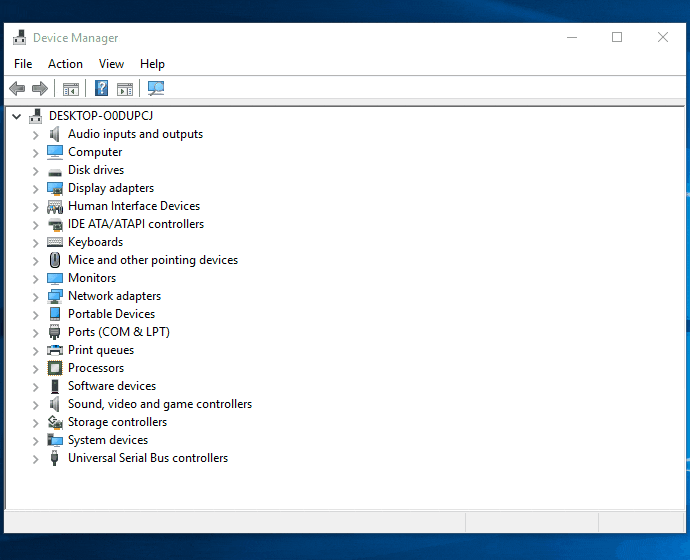
Metodo 2. Recupera i dati e crea un nuovo volume sulla pen drive
Se la pen drive non viene ancora visualizzata nel mio computer dopo aver eseguito tutti i passaggi precedenti, è necessario recuperare i dati e creare un nuovo volume per rendere nuovamente utilizzabile il dispositivo. Per recuperare i dati da un dispositivo inaccessibile, puoi utilizzare l'affidabile software di recupero del disco rigido - EaseUS Data Recovery Wizard.

Recupererà facilmente i tuoi dati importanti dalla pen drive o da qualsiasi altro dispositivo USB esterno poiché può ancora essere rilevato da Windows. Oltre a recuperare i dati da un dispositivo inaccessibile, EaseUS Data Recovery Wizard può anche eseguire il ripristino di file cancellati, il ripristino di dati formattati, il ripristino di unità RAW e altro ancora.
In genere, lo spazio non allocato verrà visualizzato come partizione persa in EaseUS Data Recovery Wizard. Seleziona la partizione giusta e quindi avvia il processo di scansione.
Passo 1. Scarica e lancia EaseUS Data Recovery Wizard sul computer, seleziona il hard disk dove hai perso dati, clicca sul pulsante "Scansiona".
Passo 2. Il software di recupero dati inizierà subito una scansione per cercare dati persi su hard disk, si prega di attendere con pazienza.
Passo 3. Dopo la scansione, puoi visualizzare in anteprima questi dati o file recuperabili elencati, e seleziona quelli desiderati cliccando "Recupera". Puoi anche trovare velocemente i file tramite le funzioni "Cerca" o "Filtro".
Dopo aver recuperato tutti i tuoi file, ora puoi creare un nuovo volume sulla tua pen drive per renderla pronta per l'archiviazione dei dati.
Passo 1. Vai su "Questo PC" > "Gestisci" > "Gestione disco".
Passo 2. Fai clic con il pulsante destro del mouse sullo spazio non allocato e scegli "Nuovo volume semplice...".
Passo 3. Segui la procedura guidata per completare il processo rimanente.

Metodo 3. Cambia la lettera di unità della tua pen drive
Se la lettera di unità della tua pen drive è la stessa della lettera di unità di una delle partizioni esistenti sul tuo computer, la tua pen drive non verrà visualizzata in Windows. Inoltre, verrà visualizzato senza lettera di unità in Gestione disco. La soluzione a questo problema è abbastanza semplice, tutto ciò che devi fare è cambiare la lettera di unità del tuo dispositivo.
Clicca qui per scoprire altri medoti:

Related links
- Il tuo PC ha riscontrato un problema e deve essere riavviato
- Risolvere l'Errore durante la copia del file o della cartella
- Volume non contiene un file system riconosciuto in Windows 10/8/7
- Disco rigido esterno non funziona? Come ripararlo!
- Come risolvere l'errore 'Impossibile trovare il file specificato'
- [RISOLTO] Impossibile aprire la cartella Download in Windows?
Argomenti
Tags
Fondata nel 2004, EaseUS è un'azienda software leader a livello internazionale nei settori del recupero dati, del backup dati e della gestione disco, con lo scopo di sviluppare ed esplorare un'esperienza digitale sicura per tutti. Ci stiamo impegnando per innovare e creare una potente ed efficace piattaforma di sicurezza dei dati nel mondo.